Win10系统还原点创建教程及方法
时间:2025-05-29 09:39:23 153浏览 收藏
在Windows 10系统中,提前设置好系统还原点可以帮助我们在遇到问题时轻松恢复到之前的状态。系统之家的小编为大家详细介绍了创建系统还原点的简单步骤:首先,右键单击桌面上的“此电脑”,选择“属性”,然后在“系统保护”选项卡中启用系统保护功能,并为系统盘创建还原点。整个过程只需几分钟,完成后即可在系统出现问题时利用这些还原点进行快速恢复。
有时我们的电脑系统可能会遇到一些问题,这时就需要考虑进行系统还原了。但在此之前,我们需要提前设置好系统还原点,这样才能做到未雨绸缪。今天,系统之家的小编将为大家介绍如何在Windows 10中设置系统还原点,其实这个过程非常简单,按照以下步骤操作即可。在系统运行正常时先设置好还原点,这样日后出现问题时就能轻松恢复到之前的状态。
Windows 10系统还原点创建指南
- 打开您的Windows 10电脑,然后在桌面上右键单击“此电脑”,接着从弹出的菜单中选择“属性”。

- 在“属性”设置窗口中,点击左侧的“系统保护”选项卡并打开它。
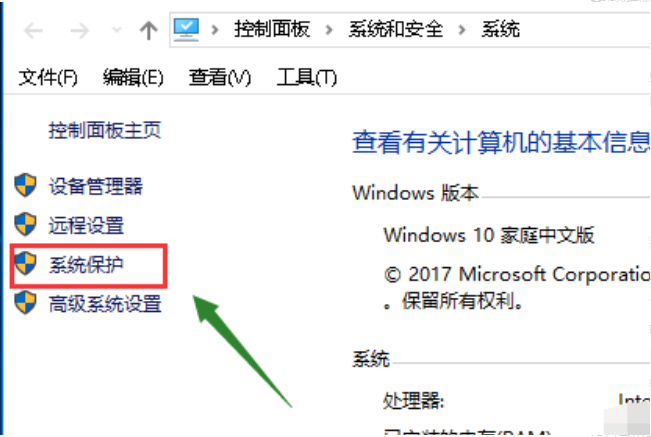
- 在随后出现的对话框里,找到并点击“系统保护”标签,然后点击“打开”。
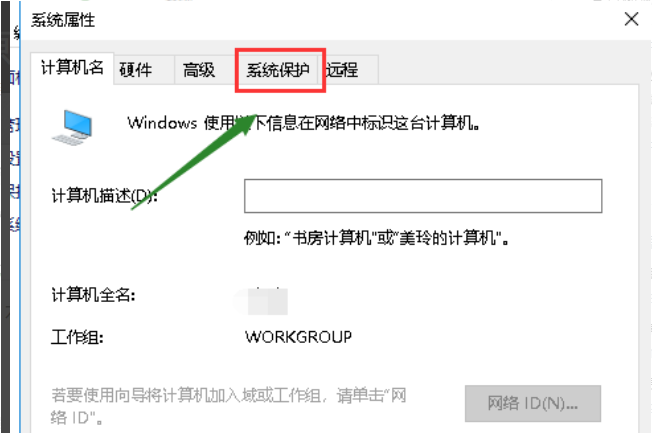
- 接下来,选择您希望启用系统保护功能的磁盘(通常是系统盘),然后点击下方的“创建”按钮。
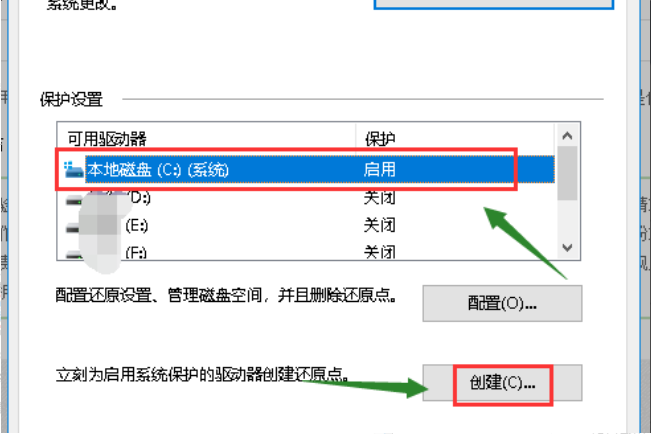
- 在提示框中为即将创建的还原点输入一个描述性名称,完成后点击“确定”。
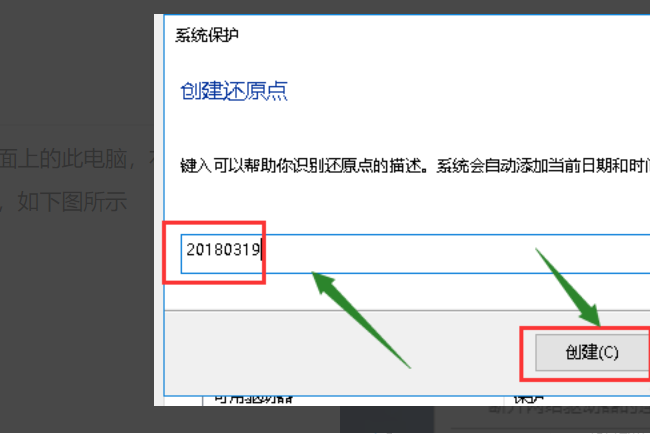
- 系统会开始创建还原点的过程,请耐心等待几分钟。
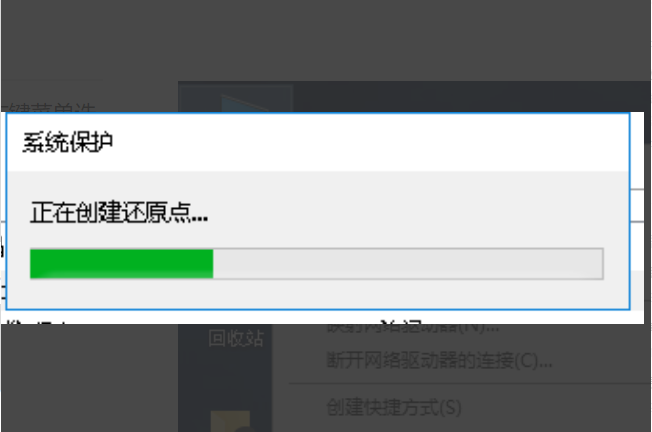
- 当系统显示还原点创建成功后,说明一切顺利,可以关闭窗口了。
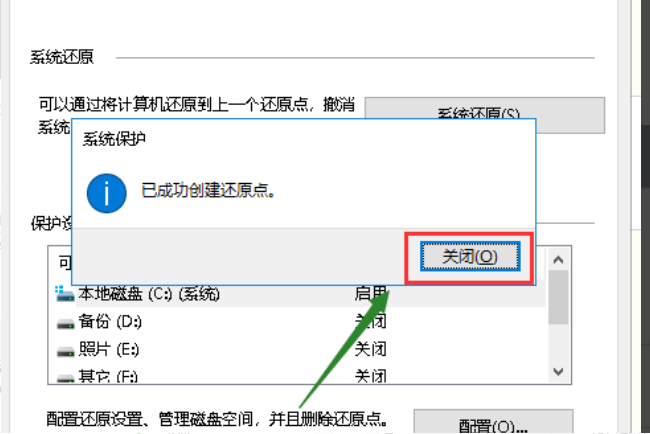
以上就是在Windows 10中创建系统还原点的具体步骤。如果您未来的系统出现了任何问题,都可以利用这些还原点快速恢复到一个更稳定的状态。希望这份指南能对您有所帮助!
到这里,我们也就讲完了《Win10系统还原点创建教程及方法》的内容了。个人认为,基础知识的学习和巩固,是为了更好的将其运用到项目中,欢迎关注golang学习网公众号,带你了解更多关于的知识点!
相关阅读
更多>
-
501 收藏
-
501 收藏
-
501 收藏
-
501 收藏
-
501 收藏
最新阅读
更多>
-
286 收藏
-
480 收藏
-
334 收藏
-
323 收藏
-
373 收藏
-
113 收藏
-
267 收藏
-
329 收藏
-
372 收藏
-
352 收藏
-
312 收藏
-
368 收藏
课程推荐
更多>
-

- 前端进阶之JavaScript设计模式
- 设计模式是开发人员在软件开发过程中面临一般问题时的解决方案,代表了最佳的实践。本课程的主打内容包括JS常见设计模式以及具体应用场景,打造一站式知识长龙服务,适合有JS基础的同学学习。
- 立即学习 542次学习
-

- GO语言核心编程课程
- 本课程采用真实案例,全面具体可落地,从理论到实践,一步一步将GO核心编程技术、编程思想、底层实现融会贯通,使学习者贴近时代脉搏,做IT互联网时代的弄潮儿。
- 立即学习 511次学习
-

- 简单聊聊mysql8与网络通信
- 如有问题加微信:Le-studyg;在课程中,我们将首先介绍MySQL8的新特性,包括性能优化、安全增强、新数据类型等,帮助学生快速熟悉MySQL8的最新功能。接着,我们将深入解析MySQL的网络通信机制,包括协议、连接管理、数据传输等,让
- 立即学习 498次学习
-

- JavaScript正则表达式基础与实战
- 在任何一门编程语言中,正则表达式,都是一项重要的知识,它提供了高效的字符串匹配与捕获机制,可以极大的简化程序设计。
- 立即学习 487次学习
-

- 从零制作响应式网站—Grid布局
- 本系列教程将展示从零制作一个假想的网络科技公司官网,分为导航,轮播,关于我们,成功案例,服务流程,团队介绍,数据部分,公司动态,底部信息等内容区块。网站整体采用CSSGrid布局,支持响应式,有流畅过渡和展现动画。
- 立即学习 484次学习
